Việc mỗi lần khởi động máy tính lại phải mở thủ công các file Excel quan trọng có thể tốn thời gian và làm gián đoạn công việc. Do đó, biết cách cài đặt tự động mở file Excel khi khởi động máy tính sẽ giúp bạn tiết kiệm thời gian, làm việc hiệu quả hơn và luôn sẵn sàng với dữ liệu cần thiết. Trong bài viết này, HỌC TIN sẽ hướng dẫn bạn các cách thiết lập tự động mở file Excel ngay khi máy tính bật.
Tại sao nên thiết lập tự động mở file Excel khi khởi động máy tính?
Việc thiết lập tự động mở file Excel khi khởi động máy tính mang lại nhiều lợi ích thiết thực cho người dùng, đặc biệt là những ai thường xuyên làm việc với các bảng tính quan trọng hoặc phải cập nhật dữ liệu hàng ngày. Thay vì mất thời gian tìm kiếm và mở từng file Excel, bạn có thể bắt đầu làm việc ngay lập tức sau khi khởi động máy tính, giúp nâng cao hiệu quả và tiết kiệm thời gian đáng kể. Dưới đây là những lý do nên áp dụng tính năng này:
- Tiết kiệm thời gian và công sức: Khi các file Excel quan trọng được mở tự động, bạn không cần thao tác thủ công từng file, giảm thiểu thời gian chờ và giúp công việc diễn ra liên tục.
- Đảm bảo dữ liệu luôn sẵn sàng: Các file quan trọng, như báo cáo, kế hoạch hay bảng thống kê, sẽ luôn được mở sẵn, giúp bạn nhanh chóng truy cập và cập nhật dữ liệu khi cần.
- Giảm nguy cơ quên mở file cần thiết: Việc tự động mở file Excel khi khởi động máy tính giúp đảm bảo rằng bạn không bỏ sót bất kỳ file quan trọng nào, tránh các sai sót trong công việc.
- Hỗ trợ quy trình làm việc chuyên nghiệp: Đối với môi trường văn phòng hoặc các dự án cần làm việc với nhiều file cùng lúc, việc mở tự động các file Excel giúp công việc diễn ra trôi chảy, chuyên nghiệp và khoa học hơn.
- Tăng hiệu quả quản lý và tổ chức công việc: Khi các file luôn mở sẵn, bạn dễ dàng theo dõi tiến độ, kiểm tra dữ liệu và quản lý công việc một cách hiệu quả hơn, đặc biệt trong các dự án dài hạn.
Thiết lập tính năng tự động mở file Excel khi khởi động máy tính thực sự là một giải pháp đơn giản nhưng mang lại hiệu quả đáng kể cho mọi người dùng.
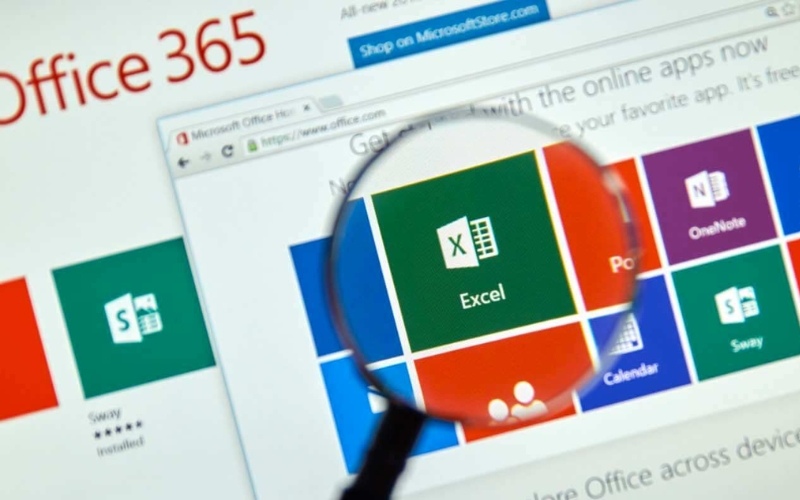
➤ Xem thêm: 2 Cách Bỏ SORT Trong Excel Trả Dữ Liệu Về Thứ Tự Ban Đầu
Hướng dẫn 3 cách tự động mở file Excel khi khởi động máy tính
Để giúp công việc của bạn trở nên thuận tiện hơn, có nhiều cách để tự động mở file Excel khi khởi động máy tính mà không cần thao tác thủ công mỗi lần bật máy. Trong phần tiếp theo, chúng tôi sẽ hướng dẫn chi tiết 3 phương pháp đơn giản và hiệu quả để thiết lập tính năng này, phù hợp với mọi người dùng Windows.
Cách 1 – Thêm file Excel vào thư mục Startup của Windows
Một trong những cách đơn giản và nhanh chóng nhất để tự động mở file Excel khi khởi động máy tính là thêm trực tiếp file vào thư mục Startup của Windows. Khi máy tính khởi động, Windows sẽ tự động chạy tất cả các file và ứng dụng có trong thư mục này, giúp file Excel của bạn mở ngay lập tức mà không cần thao tác thủ công. Bạn có thể thực hiện theo các bước sau:
Bước 1: Mở thư mục Startup
- Nhấn tổ hợp phím Windows + R để mở hộp thoại Run.
- Nhập shell:startup và nhấn Enter. Thao tác này sẽ mở thư mục Startup của người dùng hiện tại.
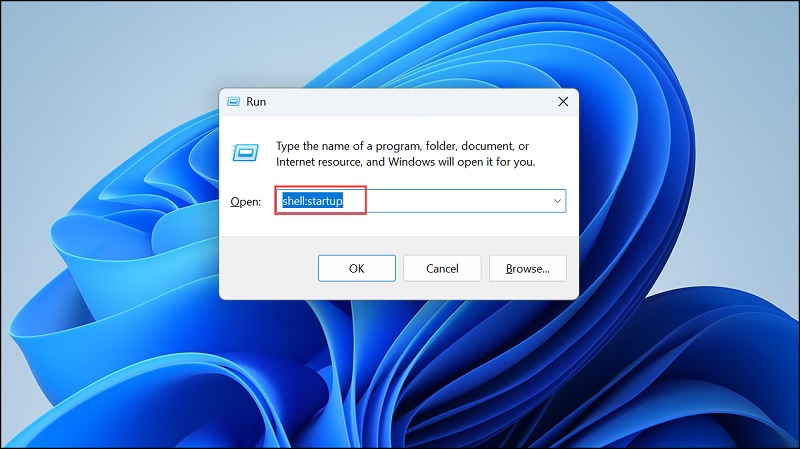
Bước 2: Tạo shortcut của file Excel
- Truy cập đến file Excel bạn muốn mở tự động.
- Nhấn chuột phải vào file, chọn Send to → Desktop (create shortcut) để tạo một shortcut trên màn hình.
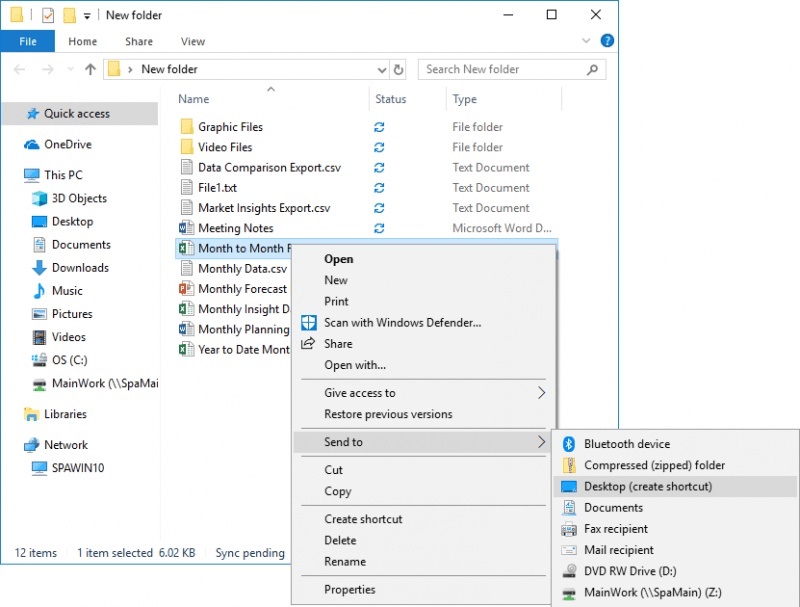
Bước 3: Di chuyển shortcut vào thư mục Startup
- Kéo shortcut vừa tạo từ màn hình desktop vào thư mục Startup mà bạn vừa mở.
- Kiểm tra lại để đảm bảo shortcut đã nằm trong thư mục.
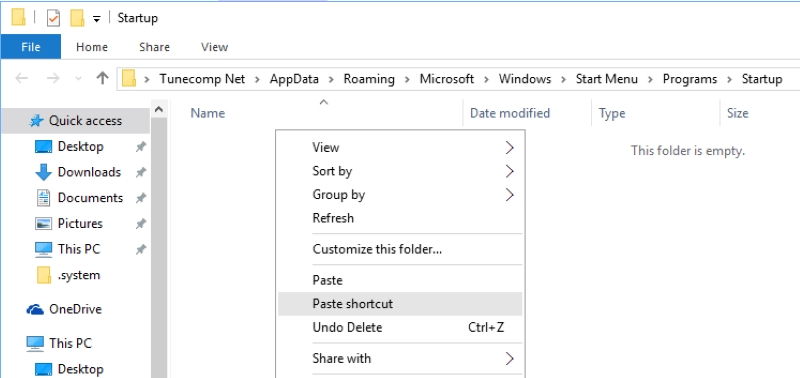
Bước 4: Kiểm tra kết quả
- Khởi động lại máy tính và kiểm tra xem file Excel đã tự động mở chưa. Nếu mọi thứ thực hiện đúng, file sẽ được mở ngay khi Windows khởi động.
Với phương pháp này, bạn có thể dễ dàng thiết lập tự động mở file Excel khi khởi động máy tính cho bất kỳ file Excel quan trọng nào mà không cần sử dụng phần mềm hay công cụ phức tạp.
Cách 2 – Sử dụng Task Scheduler để mở file Excel
Một phương pháp linh hoạt và chuyên nghiệp hơn để tự động mở file Excel khi khởi động máy tính là sử dụng Task Scheduler của Windows. Công cụ này cho phép bạn lên lịch mở file vào thời điểm máy tính khởi động hoặc theo bất kỳ lịch trình nào bạn muốn, đảm bảo file Excel luôn sẵn sàng khi cần. Bạn có thể thực hiện theo các bước sau:
Bước 1: Mở Task Scheduler
- Nhấn tổ hợp phím Windows + S, gõ Task Scheduler và nhấn Enter để mở công cụ.
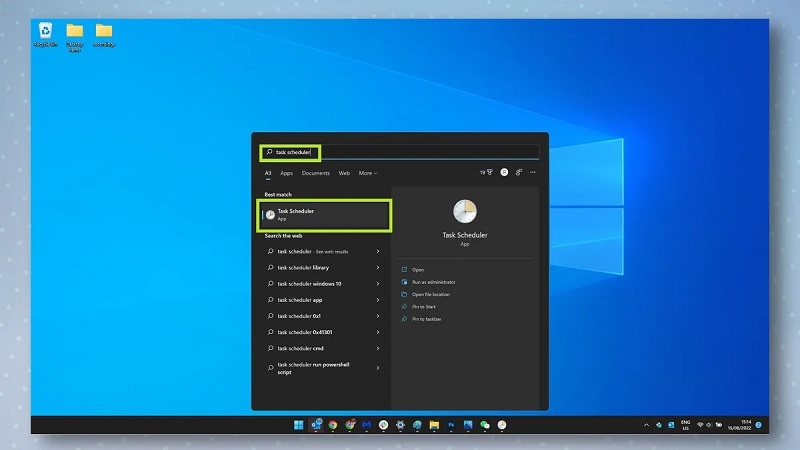
Bước 2: Tạo tác vụ mới
- Trong cửa sổ Task Scheduler, chọn Action → Create Basic Task….
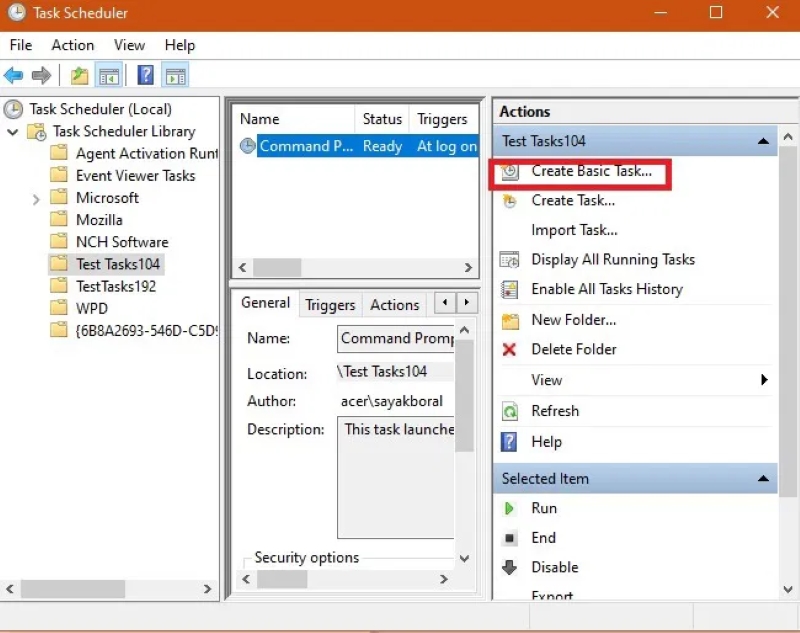
- Đặt tên cho tác vụ, ví dụ Mở file Excel tự động, sau đó nhấn Next.
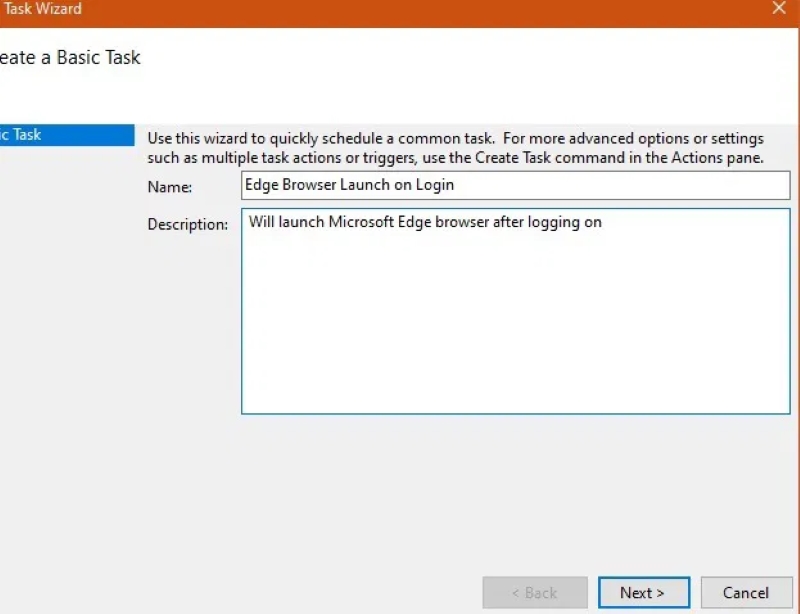
Bước 3: Chọn thời điểm kích hoạt
- Chọn When I log on (khi đăng nhập) để file Excel mở ngay sau khi bạn đăng nhập vào Windows, rồi nhấn Next.
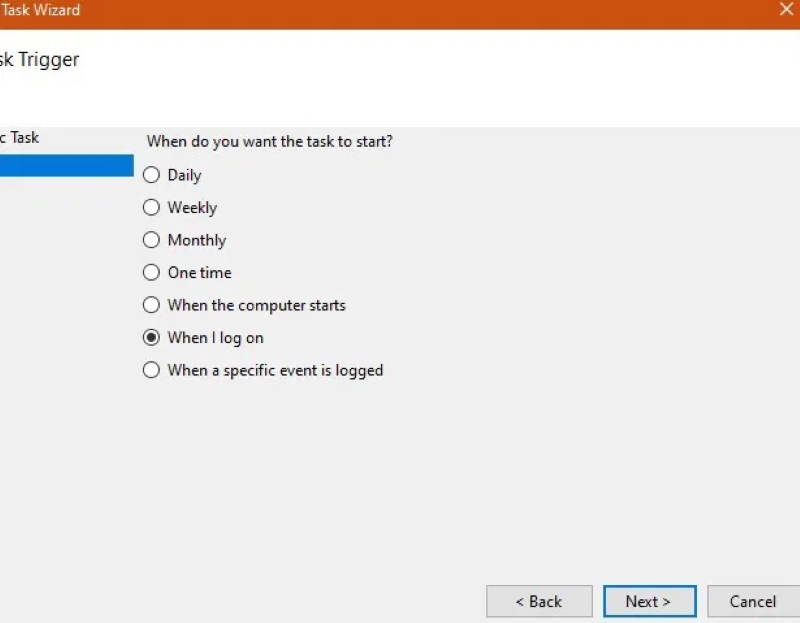
Bước 4: Chọn hành động thực hiện
- Chọn Start a program và nhấn Next.
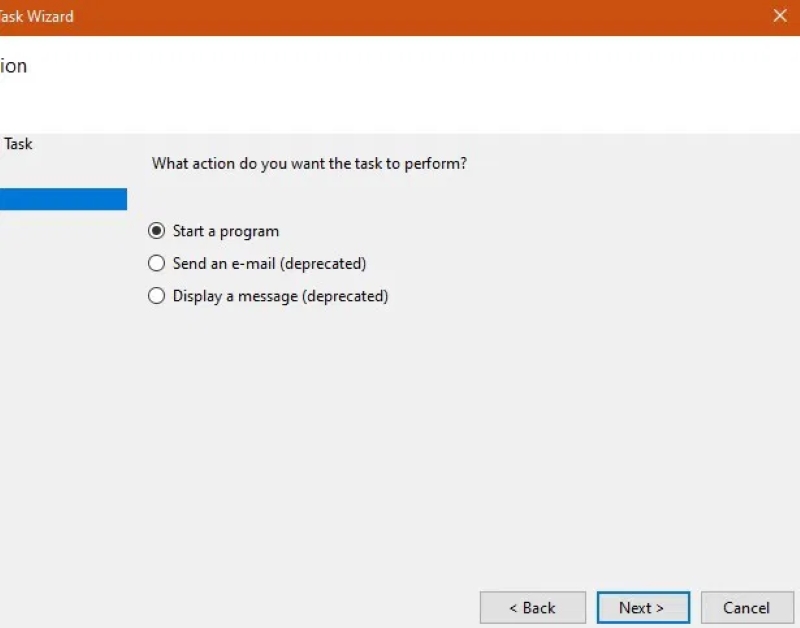
- Nhấn Browse… và tìm đến file Excel.exe (thường nằm trong thư mục C:\Program Files\Microsoft Office\root\OfficeXX\EXCEL.EXE).
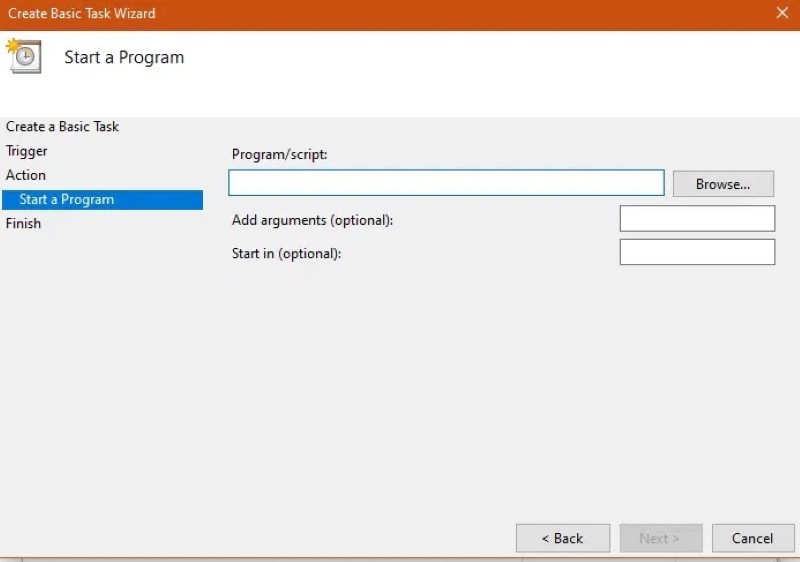
- Trong ô Add arguments (optional), nhập đường dẫn đầy đủ tới file Excel bạn muốn mở, ví dụ: “C:\Users\Minh\Documents\BaoCao.xlsx” (đảm bảo bao quanh đường dẫn bằng dấu ngoặc kép nếu có khoảng trắng).
Bước 5: Hoàn tất tác vụ
- Nhấn Next, kiểm tra lại thông tin, sau đó nhấn Finish để lưu tác vụ.
Bước 6: Kiểm tra kết quả
- Khởi động lại máy tính để kiểm tra xem file Excel có tự động mở đúng như thiết lập hay không.
Sử dụng Task Scheduler giúp bạn dễ dàng quản lý nhiều file Excel và linh hoạt điều chỉnh lịch mở, là giải pháp hiệu quả để tự động mở file Excel khi khởi động máy tính mà không phụ thuộc vào thư mục Startup.
Cách 3 – Tạo shortcut với tham số mở file tự động
Một cách khác để tự động mở file Excel khi khởi động máy tính là tạo một shortcut với tham số mở file tự động. Phương pháp này giúp bạn kiểm soát chính xác file Excel nào sẽ mở và có thể kết hợp với thư mục Startup hoặc các vị trí khác trên máy tính. Bạn có thể thực hiện theo các bước sau:
Bước 1: Tạo shortcut mới
- Nhấn chuột phải trên màn hình desktop, chọn New → Shortcut.
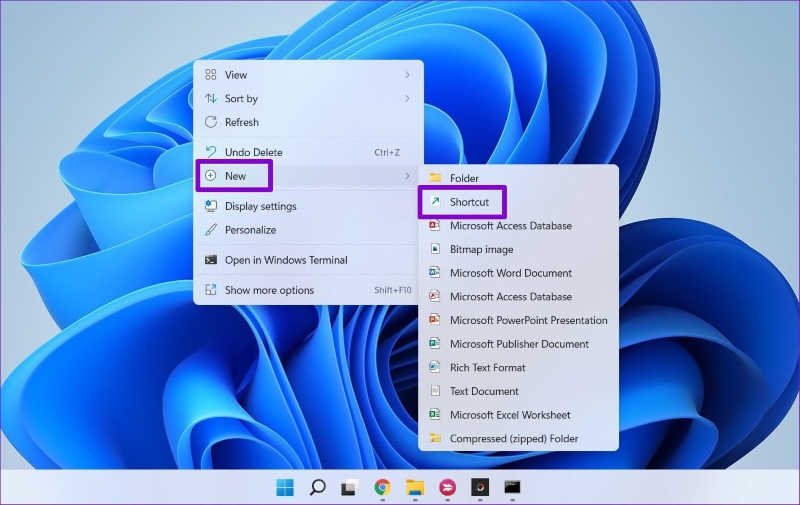
- Trong ô Type the location of the item, nhập đường dẫn tới chương trình Excel kèm theo đường dẫn file muốn mở.
Ví dụ: “C:\Program Files\Microsoft Office\root\OfficeXX\EXCEL.EXE” “C:\Users\Minh\Documents\BaoCao.xlsx”
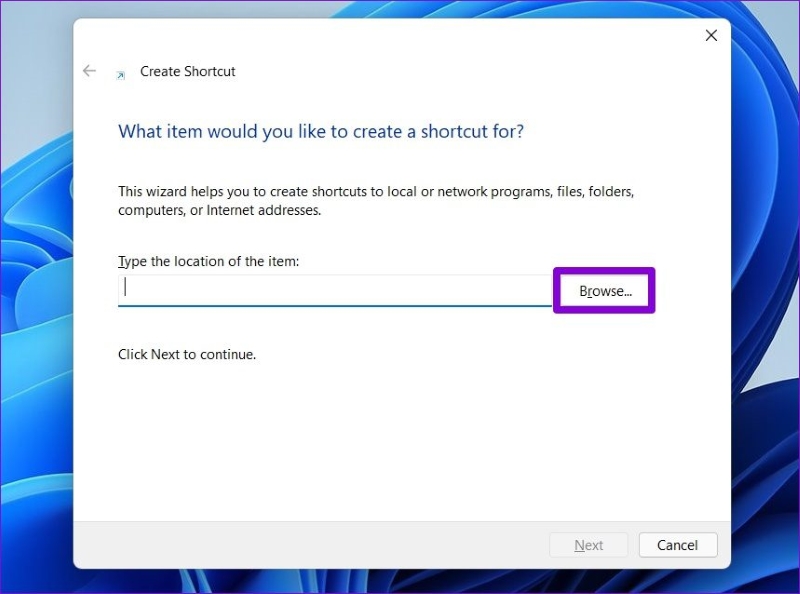
- Lưu ý đặt dấu ngoặc kép quanh cả đường dẫn tới Excel và file nếu có khoảng trắng.
Bước 2: Đặt tên cho shortcut
- Nhấn Next, đặt tên cho shortcut, ví dụ Mở BaoCao Excel, sau đó nhấn Finish.
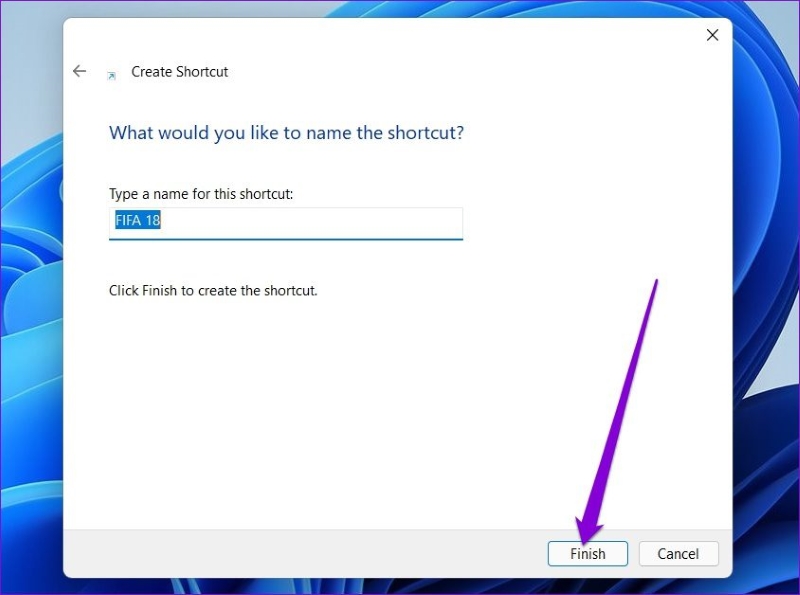
Bước 3: Di chuyển shortcut vào thư mục Startup (nếu muốn mở khi khởi động)
- Nhấn Windows + R, gõ shell:startup và nhấn Enter để mở thư mục Startup.
- Kéo shortcut vừa tạo vào thư mục này để file Excel tự động mở khi máy tính khởi động.
Bước 4: Kiểm tra kết quả
- Khởi động lại máy tính và kiểm tra xem file Excel có mở tự động theo thiết lập hay không.
Với phương pháp này, bạn có thể tùy chỉnh nhiều file Excel khác nhau bằng cách tạo các shortcut riêng, giúp việc tự động mở file Excel khi khởi động máy tính trở nên linh hoạt và dễ quản lý hơn.
➤ Xem thêm: 6 Cách Bỏ Dấu Trong Excel Đơn Giản Nhanh Chóng, Dễ Làm
Khi nào cần cài đặt file Excel khởi động cùng Windows?
Việc tự động mở file Excel khi khởi động máy tính không phải lúc nào cũng cần thiết, nhưng trong nhiều tình huống cụ thể, tính năng này sẽ giúp công việc của bạn trở nên hiệu quả và thuận tiện hơn. Dưới đây là một số trường hợp phổ biến khi bạn nên cài đặt file Excel mở cùng Windows:
- Làm việc với báo cáo, bảng tính hàng ngày: Nếu bạn phải cập nhật dữ liệu hoặc kiểm tra báo cáo Excel hàng ngày, việc tự động mở file khi khởi động sẽ giúp bạn tiết kiệm thời gian và bắt đầu công việc ngay lập tức mà không bỏ lỡ thông tin quan trọng.
- Quản lý dự án hoặc theo dõi tiến độ công việc: Các bảng Excel dùng để theo dõi tiến độ dự án, quản lý nhân sự hay lập kế hoạch sẽ luôn sẵn sàng khi mở máy, giúp bạn nắm bắt tình hình và đưa ra quyết định kịp thời.
- Cần truy cập nhanh dữ liệu quan trọng: Khi các file Excel chứa dữ liệu nhạy cảm hoặc quan trọng, việc mở tự động giúp bạn nhanh chóng kiểm tra và xử lý mà không phải tìm kiếm từng file.
- Tiết kiệm thao tác cho công việc lặp lại: Với các file Excel dùng thường xuyên, như mẫu hóa đơn, bảng chấm công hay kế hoạch tài chính, việc mở tự động sẽ loại bỏ thao tác lặp đi lặp lại, giúp công việc trôi chảy hơn.
- Hỗ trợ môi trường làm việc chuyên nghiệp: Trong văn phòng hoặc môi trường doanh nghiệp, việc các file Excel quan trọng luôn mở sẵn tạo thói quen làm việc khoa học và chuyên nghiệp, đặc biệt khi phối hợp nhóm hoặc xử lý nhiều dự án cùng lúc.
Như vậy, việc thiết lập tự động mở file Excel khi khởi động máy tính thực sự hữu ích trong nhiều tình huống, giúp nâng cao hiệu quả công việc và đảm bảo dữ liệu luôn sẵn sàng khi bạn cần.
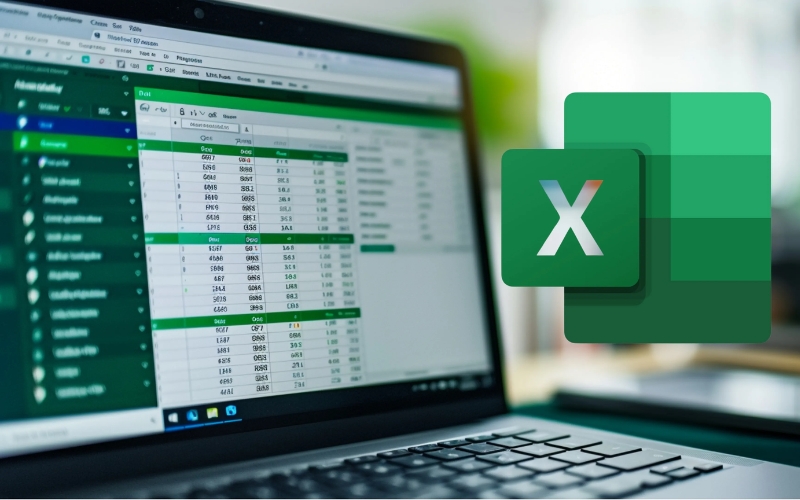
➤ Xem thêm: 16 Cách Lọc Dữ Liệu Trong Excel Nhanh Chóng Và Hiệu Quả Nhất
Một số lưu ý khi áp dụng cách tự động mở file Excel khi bật máy
Khi thiết lập tự động mở file Excel khi khởi động máy tính, bạn cần lưu ý một số điểm quan trọng để đảm bảo quá trình hoạt động hiệu quả, tránh lỗi hoặc ảnh hưởng đến tốc độ khởi động của máy. Dưới đây là những lưu ý cần cân nhắc:
- Chỉ thêm các file cần thiết: Việc mở quá nhiều file Excel cùng lúc khi khởi động sẽ làm máy tính khởi động chậm và ảnh hưởng hiệu suất. Chỉ nên chọn những file thực sự quan trọng để tự động mở.
- Kiểm tra đường dẫn file: Đảm bảo đường dẫn tới file Excel chính xác, đặc biệt nếu file được lưu trong các thư mục khác nhau hoặc trên ổ đĩa ngoài. Nếu đường dẫn sai, file sẽ không mở tự động.
- Đảm bảo quyền truy cập: File Excel và thư mục chứa file cần có quyền truy cập đầy đủ. Nếu file nằm trong ổ mạng hoặc thư mục yêu cầu quyền quản trị, việc mở tự động có thể gặp trục trặc.
- Đảm bảo phiên bản Excel tương thích: Nếu bạn sử dụng nhiều phiên bản Excel khác nhau, hãy chắc chắn rằng file sẽ mở bằng phiên bản phù hợp để tránh lỗi hoặc mất định dạng.
- Sao lưu dữ liệu quan trọng: Khi các file Excel mở tự động, việc lưu dữ liệu chưa kịp thời có thể dẫn đến rủi ro mất dữ liệu nếu máy gặp sự cố. Nên thiết lập cơ chế sao lưu định kỳ cho các file quan trọng.
- Cân nhắc về bảo mật: Nếu máy tính được nhiều người sử dụng hoặc chứa dữ liệu nhạy cảm, việc tự động mở file Excel có thể gây rủi ro về bảo mật. Hãy cân nhắc mức độ bảo mật và quyền truy cập trước khi thiết lập.
- Kiểm tra sau khi cài đặt: Sau khi thiết lập xong, nên khởi động lại máy để kiểm tra xem file Excel có mở tự động như mong muốn hay không và điều chỉnh nếu cần.
- Theo dõi hiệu suất máy tính: Nếu thấy máy tính khởi động chậm hoặc bị treo, bạn nên xem xét giảm số lượng file mở tự động hoặc sử dụng phương pháp Task Scheduler để quản lý hiệu quả hơn.
Tuân thủ các lưu ý này sẽ giúp việc tự động mở file Excel khi khởi động máy tính diễn ra trơn tru, an toàn và hiệu quả, đồng thời nâng cao trải nghiệm làm việc hàng ngày.
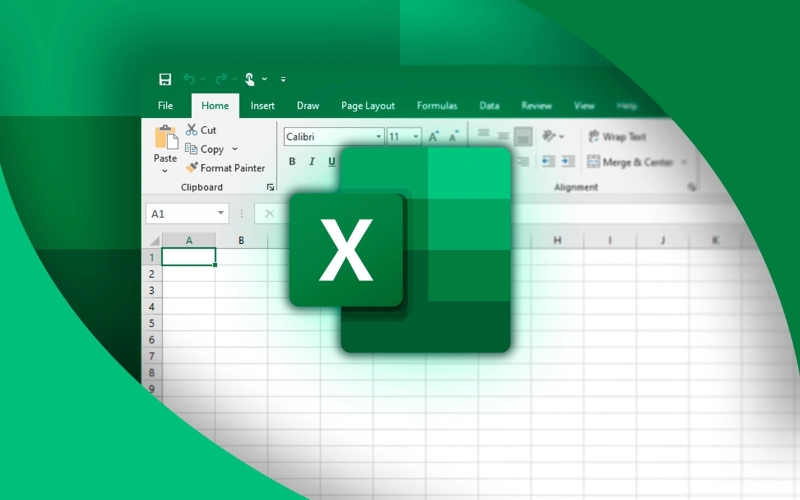
Tóm lại, việc thiết lập tự động mở file Excel khi khởi động máy tính giúp tiết kiệm thời gian, nâng cao hiệu quả công việc và đảm bảo các file quan trọng luôn sẵn sàng khi bạn bật máy. Bằng việc áp dụng một trong ba phương pháp: thêm vào thư mục Startup, sử dụng Task Scheduler hoặc tạo shortcut với tham số mở file, bạn có thể lựa chọn cách phù hợp nhất với nhu cầu của mình. Hy vọng bài viết này sẽ giúp bạn thực hiện dễ dàng và tận dụng tối đa tiện ích của Excel trong công việc hàng ngày.
➤ Xem thêm: 10 Cách Chuyển Chữ Thường Thành Chữ Hoa Trong Excel

